- Kroky ke kontrole verze DirectX a úrovně funkcí
- Jak opravit potřebnou chybu Borderlands 3 DX11 na úrovni 10
- 1. Spusťte hru s vyhrazenou grafickou kartou
- 2. Aktualizujte ovladač grafiky
- 3. Aktualizujte ovladač grafiky pomocí Správce zařízení
- 4. Opravte a opravte rozhraní DirectX Runtime
- 5. Nainstalujte aktualizaci platformy pro Windows 7 (KB2670838)
Borderlands 3 z roku 2019 je akční střílečka z pohledu první osoby, která je pokračováním hry Borderlands 2 z roku 2012. Hra je vyvinuta společností Gearbox Software a publikována společností 2K Games. Je k dispozici pro platformy Windows, PS 4, Xbox One, Google Stadia a Macintosh. Nyní jsou některé PC přehrávače BL3 zprávy na Redditu že Borderlands 3 ukazuje Je potřeba úroveň 10 funkcí DX11 chyba. Pokud se také potýkáte se stejným problémem, podívejte se na níže uvedené metody odstraňování problémů, abyste jej správně opravili.
Když mluvíme o zmíněné chybě, někdy se to může zdát Ke spuštění motoru je vyžadována úroveň funkcí DX11 10.0 na vašem systému Windows. Tato chyba se většinou objeví vždy, když systém nemá správné Úroveň hardwarových funkcí Direct3D který vyžaduje herní engine. To znamená, že modul aplikace nemůže na vašem počítači se systémem Windows používat Direct 3D Feature Level verze 10.0 nebo vyšší. Mějte na paměti, že systém Windows, grafické ovladače a rozhraní DirectX jsou aktualizovány.

Nyní, pokud jsou ovladače DirectX, Windows a grafické ovladače kompletně aktualizovány, může dojít k problémům s grafickou kartou, které nesplňují očekávané systémové požadavky pro spuštění aplikačního enginu. Připomínáme, že DirectX je sbírka rozhraní pro programování aplikací (API) od společnosti Microsoft, která zpracovávají různé úkoly související s grafikou, jako je programování her a multimédia. Kolekce API nabízí programy kompatibilní s DX s hardwarově akcelerovanou podporou multimédií.
Kroky ke kontrole verze DirectX a úrovně funkcí
Pokud nevíte, zda je ve vašem systému Windows nainstalováno rozhraní DirectX či nikoli nebo jaká je jeho verze, zkontrolujte následující kroky:
- lis Windows + R tlačítkem na klávesnici otevřete dialogové okno Spustit.
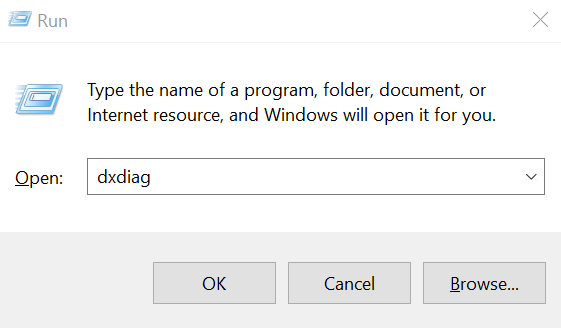
Reklamy
- Nyní zadejte dxdiag a stiskněte Enter.
- Můžete vidět Verze DirectX na kartě Systém.
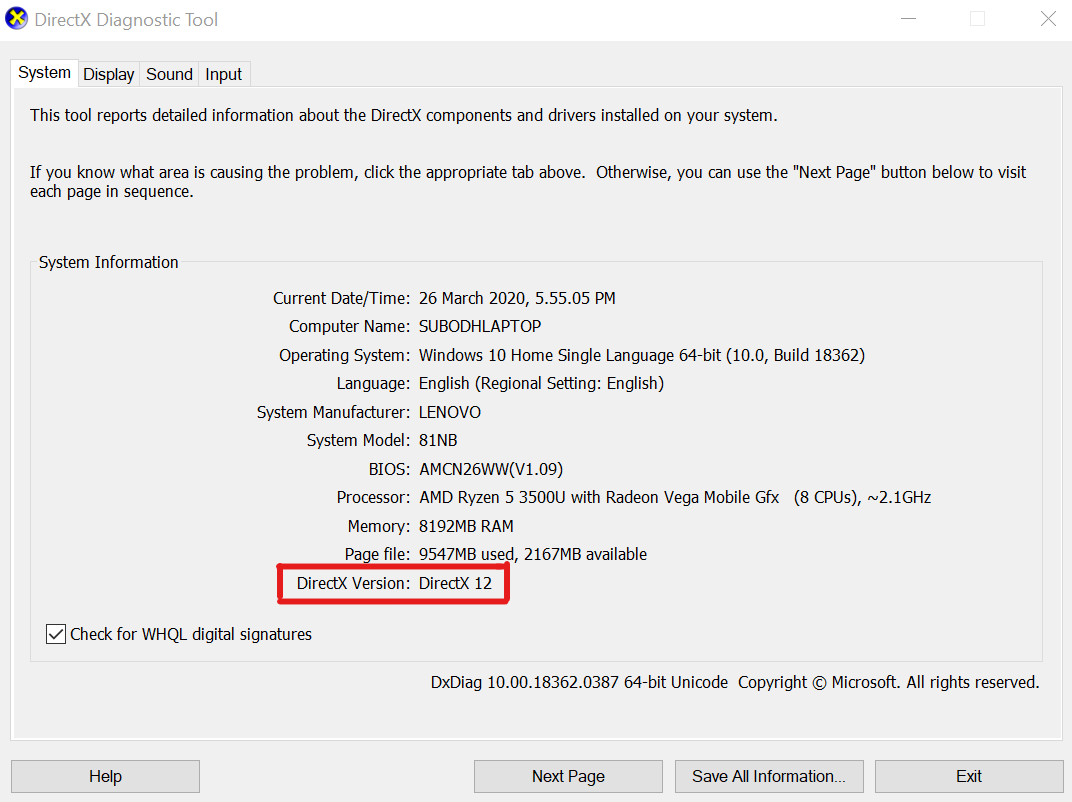
- Jakmile zkontrolujete verzi, klikněte na Zobrazit tab.

- V pravé horní části uvidíte Úrovně funkcí podrobnosti pod Řidiči kategorie.
reklama
Pokud se informace o úrovních funkcí nezobrazují, budete muset zkontrolovat některé z níže uvedených věcí:
- Zkontrolujte verzi nainstalovaného grafického ovladače. Je třeba aktualizovat.
- Operační systém Windows by měl být aktualizován na nejnovější verzi.
- Ujistěte se, že vaše grafická karta podporuje Feature Level 10.0 nebo vyšší.
Jak opravit potřebnou chybu Borderlands 3 DX11 na úrovni 10
Po provedení a provedení všech výše uvedených úkolů můžete nyní přistoupit ke skutečným krokům pro odstraňování problémů níže, abyste opravili funkci BL3 DirectX 11 na úrovni 10.0, která je nutná ke spuštění chyby motoru. Takže bez dalších řečí se do toho vrhněme.
Reklamy
1. Spusťte hru s vyhrazenou grafickou kartou
Pokud se vám na vašem PC/notebooku zobrazuje chyba DirectX, pak s největší pravděpodobností používáte vestavěnou i vyhrazenou grafickou kartu. Proto někdy spuštěná aplikace nebo hra nedokáže správně detekovat vaši externí vyhrazenou grafickou kartu a její ovladače.
- Otevřete nástroj grafické karty > Vybrat Spusťte s grafickým procesorem.
- Vyber Výkonový režim nebo dedikovanou grafickou kartu. (Pokud funguje perfektně, nastavte jej trvale)
- Klikněte na Změňte výchozí grafický procesor a vyberte svou vyhrazenou grafickou kartu jako výchozí.
2. Aktualizujte ovladač grafiky
Ve většině případů nemusí graficky náročné aplikace nebo hry fungovat správně kvůli zastaralému grafickému ovladači. Ujistěte se tedy, že aktualizujete příslušný grafický ovladač buď pomocí oficiální stránky, nebo pomocí nástroje. Pro uživatele grafických karet Nvidia nezapomeňte aktualizovat aplikaci GeForce Experience na svém počítači z oficiální stránky Nvidia zde.
Mezitím mohou uživatelé grafických karet AMD aktualizovat grafické ovladače od podpory AMD zde.
Reklamy
3. Aktualizujte ovladač grafiky pomocí Správce zařízení
Pokud nevíte, jak nainstalovat nebo aktualizovat grafický ovladač v systému Windows, můžete také provést několik jednoduchých úkolů.
- zmáčkni tlačítko Windows na klávesnici pro otevření Nabídka Start.
- Nyní zadejte Správce zařízení v Ovládacích panelech a uvidíte první výsledek hledání.
- Kliknutím na něj otevřete rozhraní Správce zařízení.
- Přejděte dolů na Display adapters > rozbalte rozevírací nabídku.
- Klepněte pravým tlačítkem myši na vyhrazené informace o grafické kartě > Klepnutím vyberte Aktualizovat ovladač.
- Dále klikněte na Hledat automaticky aktualizovaný software ovladače. (Vyžaduje připojení k internetu)
- Pokud je online k dispozici nová aktualizace ovladače, systém ji automaticky nainstaluje a počítač se také restartuje. (Během tohoto procesu NEVYPÍNEJTE a nerestartujte)
- Po dokončení spusťte hru Borderlands 3 a zkontrolujte problém.
4. Opravte a opravte rozhraní DirectX Runtime
Přestože se balíček DirectX Runtime nerozbije snadno nebo většinou, je lepší znovu nainstalovat nebo opravit rozhraní DirectX Runtime na vašem PC, abyste si ověřili, zda vše funguje správně nebo ne.
- Zamiřte k úředníkovi Webový instalační program pro koncové uživatele Microsoft DirectX strana.
- Klikněte na Stažení > Klepnutím na instalační program otevřete instalační rozhraní (Průvodce instalací).
- Přijměte smlouvu a klikněte na Další > Dokončete proces instalace podle pokynů na obrazovce.
- Nyní restartujte systém a spusťte hru BL3, abyste zjistili, zda byl konkrétní problém vyřešen nebo ne.
5. Nainstalujte aktualizaci platformy pro Windows 7 (KB2670838)
Pokud v počítači používáte verzi Windows 7, měli byste nainstalovat aktualizaci platformy pro Windows 7, která obsahuje KB2670838. Umožňuje DirectX 11 Feature Level 10.0, ale je k dispozici jako volitelná aktualizace. Takže s největší pravděpodobností jste tuto aktualizaci propásli k instalaci. Stačí jít do Microsoftu Odkaz na aktualizaci platformy pro Windows 7 zde a stáhněte si ji. Po dokončení nainstalujte také tuto aktualizaci a restartujte systém, abyste provedli změny.
To je ono, chlapi. Předpokládáme, že vám tento průvodce odstraňováním problémů přišel docela užitečný a chyba potřebná pro funkci DX11 úrovně 10 byla nyní opravena. Pro další dotazy můžete níže komentovat.
